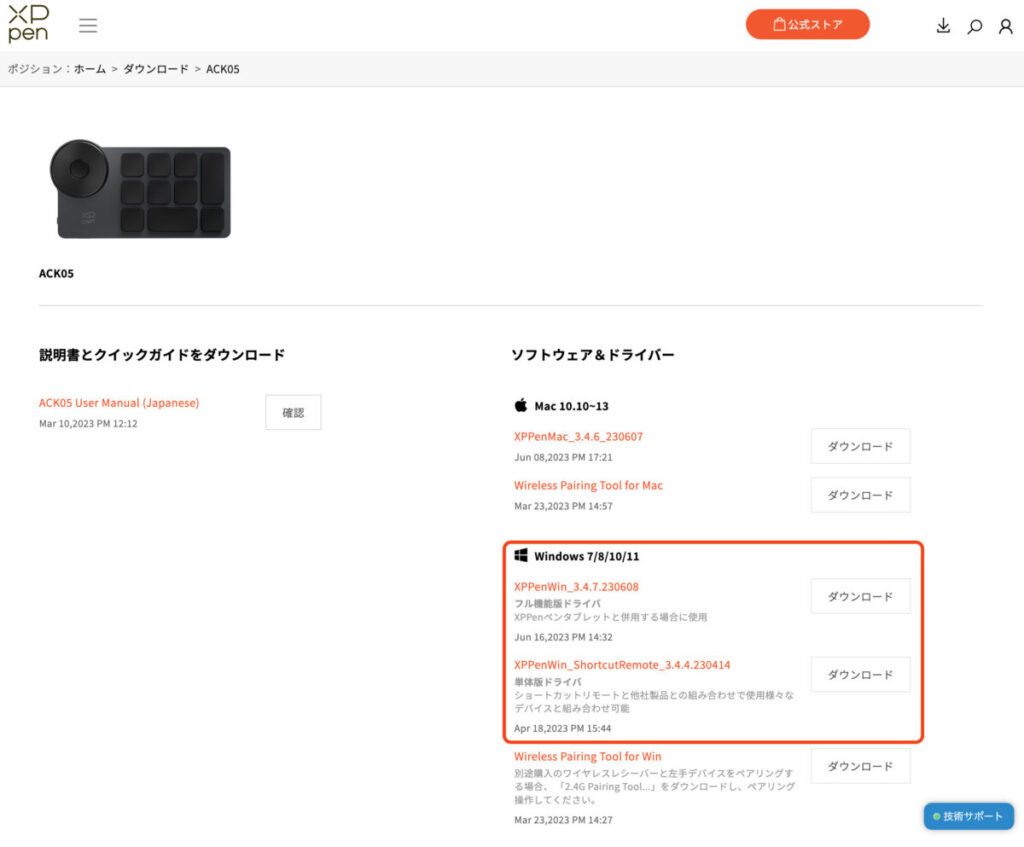こんにちは、けいたろー通信のカクタケイ(@kakutakei)です。
ブログの執筆作業を効率化するために左手デバイスを検討していたんですが、ほとんどが大きめなものばかり。
できればデスク上はスッキリさせていたいので、コンパクトなものだといいんですよね。

できればワイヤレスのものだとなお嬉しい……。
そこで色々探したところ、XPPen ACK05 ワイヤレスショートカットリモート(以下、XPPen ACK05)が良さそうだったので導入しました。

この手のひらサイズのコンパクトさに惹かれて購入しましたが、10個のカスタマイズ可能なボタンは可もなく不可もないちょうどいい感じ。
使用頻度の高いショートカットを割り当てるだけでもちょうどよく、期待していた通り作業効率がグンと上がりました。
この記事ではXPPen ACK05についてレビューしていきます。
【XPPen ACK05 ワイヤレスショートカットリモートを使って感じたこと】
- 直感的に使える操作性の良さ
- 過不足のない10個のキー
- 気兼ねなく持ち運べるコンパクトさとバッテリー
- 有線でも無線でも使える
XPPen ACK05 ワイヤレスショートカットリモートの特徴・仕様

XPPen ACK05は手のひらサイズの左手デバイス。10個のカスタマイズ可能なボタンとホイールを持っています。
左手デバイスと言えば有線接続がメインですが、ACK05はBluetoothでのワイヤレス接続も可能。
75gの軽量コンパクトさなので、デスクに置きやすいだけでなく持ち運びにも最適な製品です。
【XPPen ACK05 ワイヤレスショートカットリモート】の特徴
- 薄型コンパクトなデザイン
- 手のひらサイズ&たったの75g
- 10個のカスタマイズ可能なボタン
- 4つのマップを切り替えることで最大40個まで拡張
- 無線でも有線でも使える
- 本体だけで持ち運べる
| 製品名 | XPPen ACK05 ワイヤレスショートカットリモート |
|---|---|
| サイズ | 127.55 × 70.49 × 10 mm |
| 重さ | 75g(本体のみ) |
| ボタン数 | 10個のカスタマイズ可能なボタン ダイヤル |
| バッテリー容量 | 1,000mAh 最大10ヶ月のスタンバイ/300時間の連続動作時間 |
| 接続方法 | 有線 Bluetoothによる無線接続 専用ドングルによる無線接続 |
| 対応OS | Windows macOS Linux |
| 価格 | 5,999円 |
| 商品リンク | Amazon |

ACK05は、同社のペンタブレットで使うための左手デバイス。拡張性が高く、イラストレーターなど以外の人でも便利に活用できるんです。
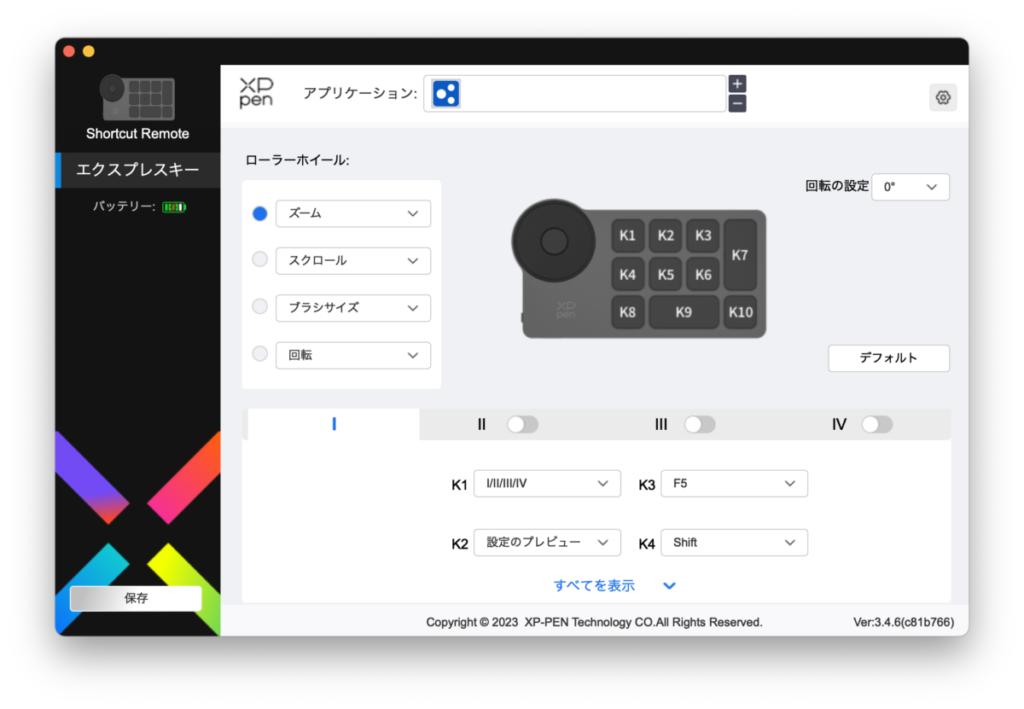
XPPen ACK05をフル活用するには、専用のソフトウェアがほぼ必須です。
ソフトがインストールできない環境では無用の長物になってしまうので、共用PCなどで使う予定なら要注意。
XPPen ACK05 ワイヤレスショートカットリモートを開封
XPPen ACK05を開封していきます。
パッケージ・付属品を確認
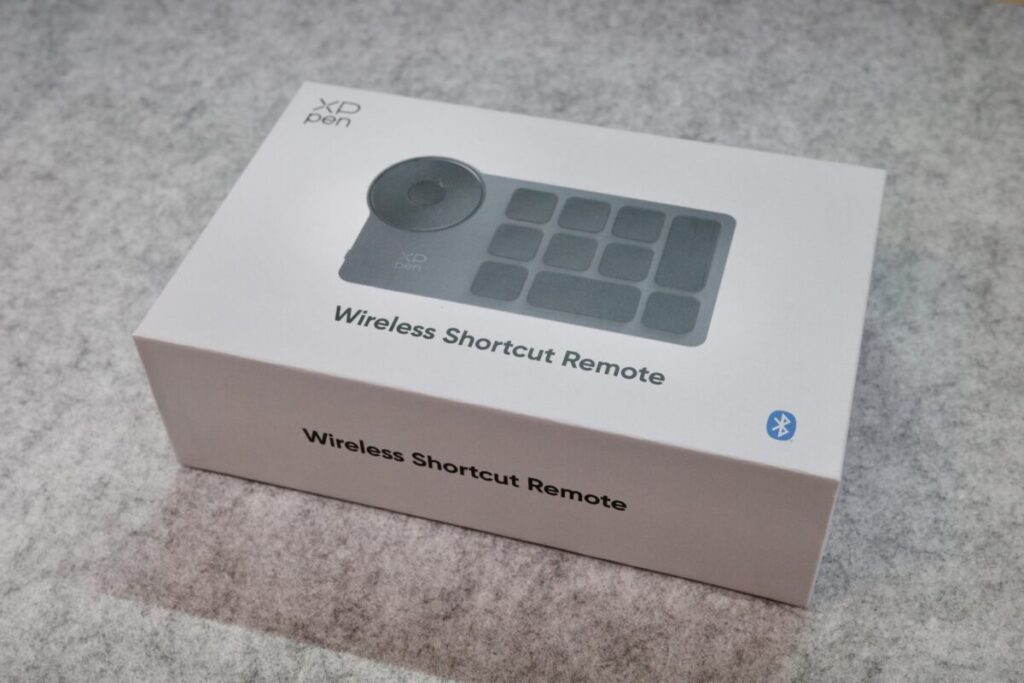
パッケージはシンプルな物。ブランドロゴと本体が描かれているだけでした。

中身を全て取り出しました。
本体・ケーブル・USB-A ドングル・クイックガイド・保証書・ボタン用シールと、結構充実している印象です。
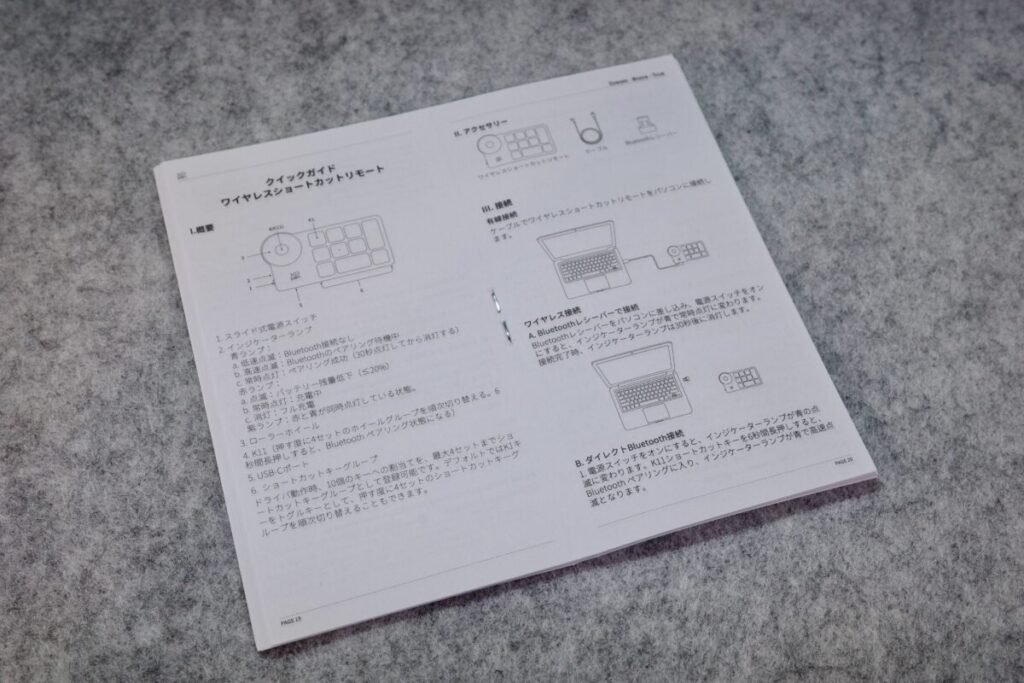
クイックガイドは全世界共通のもので、もちろん日本語でも記載されていました。
中国メーカーの製品あるあるのめちゃくちゃな日本語ではなく、読めば一発で理解できる丁寧な日本語です。

ボタンに貼るシールは主に、Photoshopやillustratorなどで活躍するものが選ばれていました。
デザイン・外観を確認
引き続きデザインを確認していきます。

10個のボタンとダイヤルが設けられているだけのシンプルな左手デバイス。
左下にXPPenのロゴが入れられていますが、本体同色なので角度によってはほとんど見えません。主張の強いロゴが多いのでこれは好印象。

裏面には大きな滑り止めが四隅に設けられており、軽量ながらもデスク上で滑ることはありません。

XPPen ACK05の電源ボタンやUSBポートなどすべて左下付近にレイアウトされています。


ACK05はほぼ全てが黒のプラスチックでできていますが、ボタンや本体で表面加工を分けているので価格以上の高級感があります。
ローレット加工されているダイヤルも、ぱっと見だけなら金属部品っぽくも見えそう。


キーピッチは約18mm、キーストロークは約2mm。
一般的な薄型キーボードと同じくらいなので、手を添えた時にも不自然な感じはなし。
構造にはMacBookなどと同じパンタグラフ式を採用しており、耐久性は全く問題がなさそう。



パソコンとの接続・充電は本体下部のUSBポートに接続すればOK。
付属のケーブルはL字ですがUSB-Cを採用しているので、配置に合わせて接続できます。

PCに接続する側がUSB-Aなので、USB-Cで使いたい場合にはケーブルを買い換えるしかありません。おすすめはCIOの柔らかいシリコンケーブルです。
XPPen ACK05 ワイヤレスショートカットリモートでできること
XPPen ACK05では、専用のアプリケーションを使うと以下の機能を設定できます。
【XPPen ACK05でできること】
- キーボードショートカットの割り当て
- 例1:「Ctrl+Shift+N」を割り当て、ブラウザでプライベートウィンドウを開く
- 例2:「Ctrl+N」を割り当て、カレンダーで新規の予定を作る
- マウス機能・修飾キーの実行
- 例:「ミドルクリック」を割り当て、リンクを新規タブで開けるように
- ACK05の機能の切り替え
- 例:「キーマップ切り替え」を割り当て、カスタマイズできるボタンを増やす
- アプリケーションの実行
- 例:「Twitter」 を割り当て、ワンタッチでタイムラインを見れるように
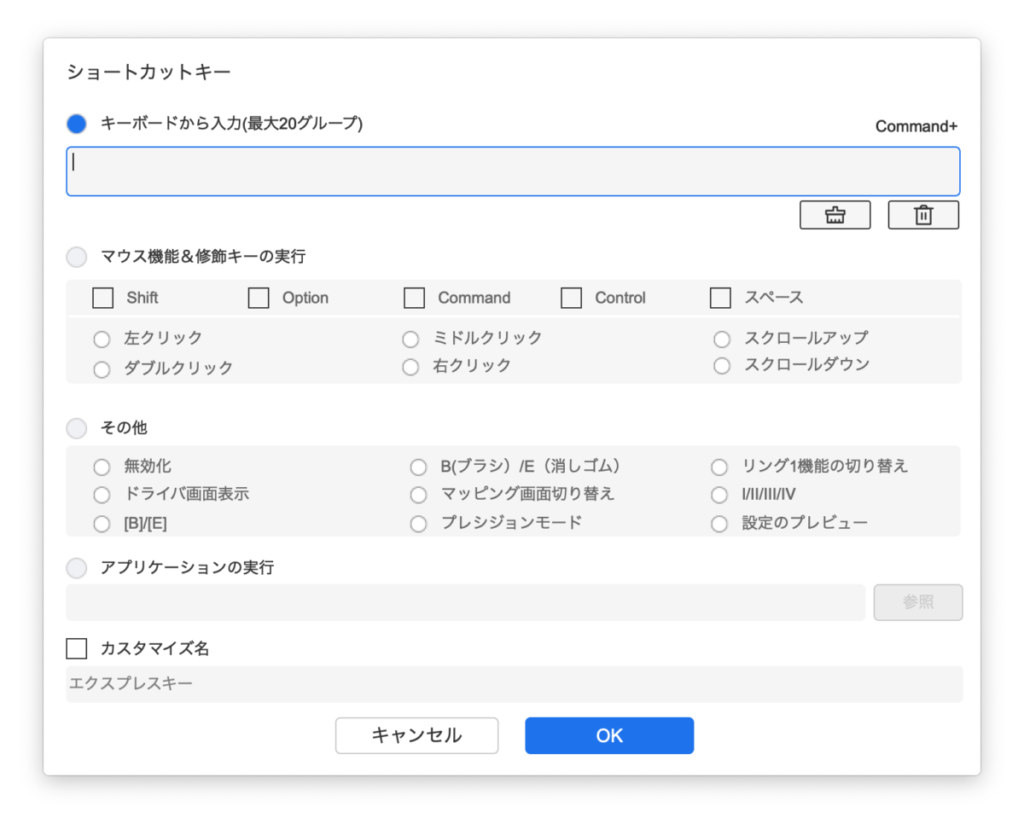
これらの機能を10個のキーに割り当てることで、様々なショートカット操作がワンタッチで行えるようになります。
特にキーボードショートカットの割り当ては自由度が高く、XPPenアプリ上にあったプリセットの入力だけでなく、ユーザー独自のキー入力を登録することも可能なんです。
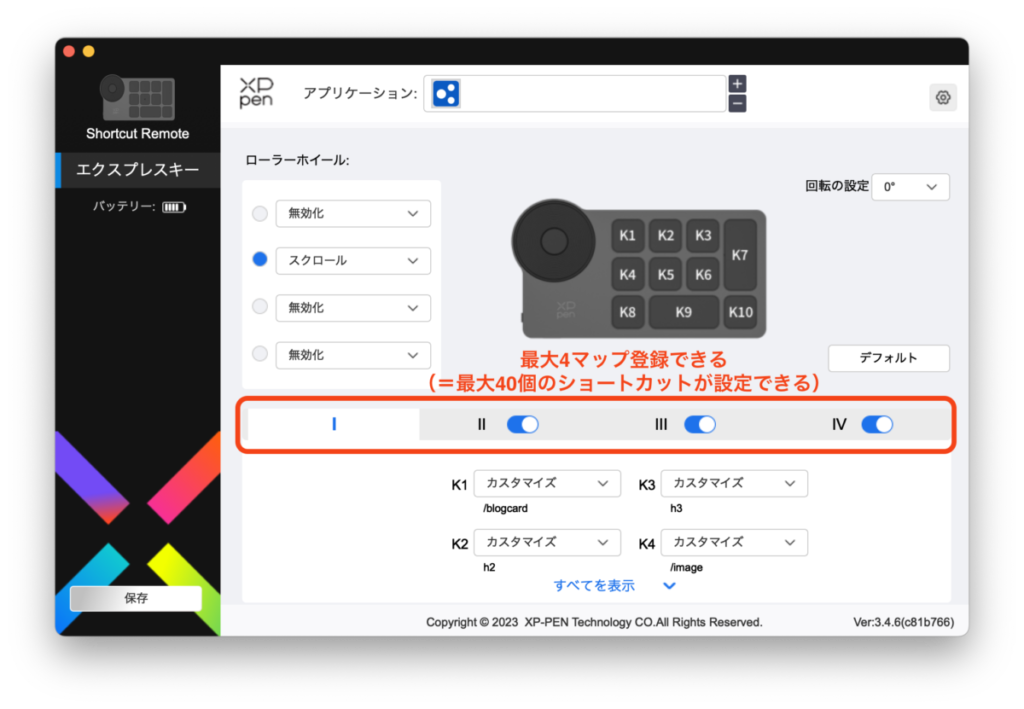
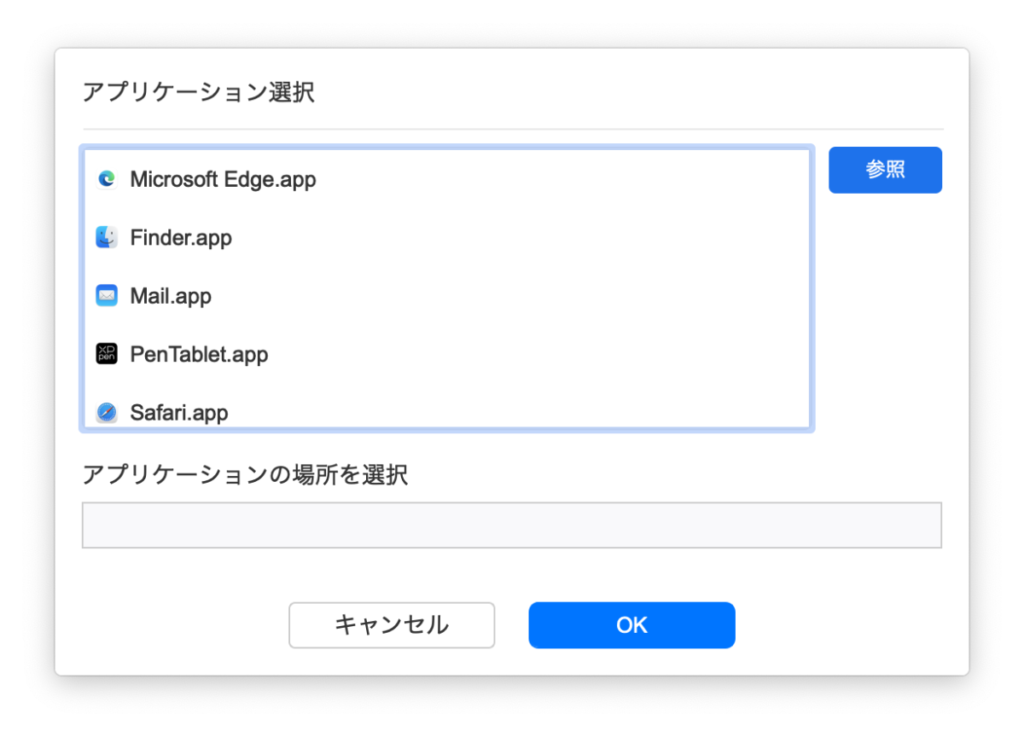
これらの機能の割り当ては最大4マップかつアプリごとに設定できるので、使いたいアプリが複数あっても全く問題なし。
つまり1アプリにつき最大40個のショートカットを割り当てられるということ。それだけあれば99%足りなくなることはないですよね。
ボクもブログ執筆用の設定をメインにしつつ、サブの設定として友達とゲームをする時のDiscordのショートカット設定を割り当てて活用しています。

ワンタッチでアプリを起動できたりもするので、ACK05のボタンをポチポチ押すだけで必要な準備が完了します。
注意点:キーボードショートカットがないソフトでの活用は難しい
XPPen ACK05ではアプリ側の持つキーボードショートカットの割り当てでの活用がメインですが、その反面、キーボードショートカットがないアプリでは活用が難しくなります。
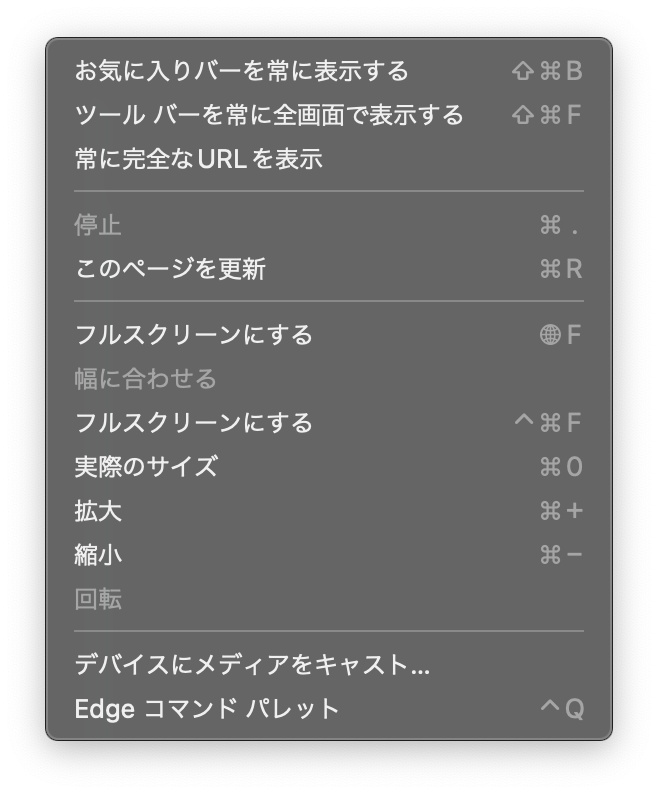
例えば上の場合、「フルスクリーンにする」や「拡大・縮小」にはショートカットキーが割り当てられているので、XPPen ACK05のキーに割り当てればワンタッチで操作できるようになります。
その反面、「幅に合わせる」や「回転」には割り当てがないため、XPPen ACK05ではその機能を活用することができません。
もし購入を検討している場合、使いたいアプリに「元からショートカットキーが割り当てられているかを確認してから」にすべきです。

使いたいアプリに元からショートカットキーが割り当てられていなければ、ACK05は力を発揮できません。
XPPen ACK05 ワイヤレスショートカットリモートをWordpress(ワードプレス)で使うための設定
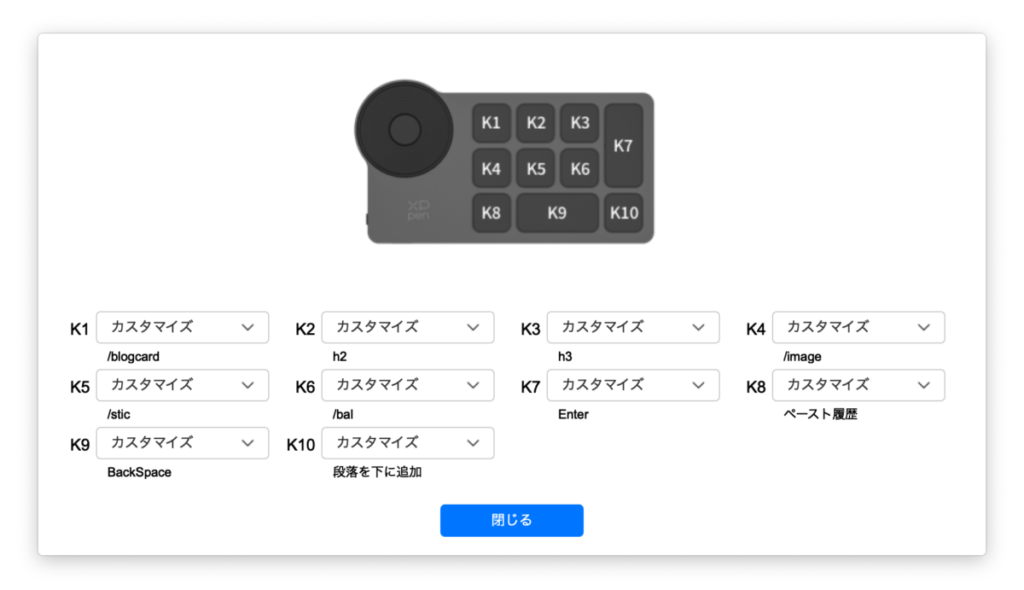
XPPen ACK05をブログ執筆の効率化のために行なった設定内容を紹介します。
| キー | 設定内容 | 入力キー |
|---|---|---|
| K1 | ブログカード | /blog→F10→Enter |
| K2 | h2 | ##→F10→Enter→Space |
| K3 | h3 | ###→F10→Enter→Space |
| K4 | 画像を挿入 | /image→F10→Enter |
| K5 | 付箋を挿入 | /stic→F10→Enter |
| K6 | 吹き出しを挿入 | /bal→F10→Enter |
| K7 | Enter | Enter |
| K8 | コピーペースト履歴を開く (コピーペースト拡張アプリ「Clipy」の機能) | Cmd+Shift+V |
| K9 | BackSpace | BackSpace |
| K10 | 段落を下に追加 | Cmd+Option+Y |

入力キーにところどころ入っている「F10」は、半角アルファベットに変換するためです。
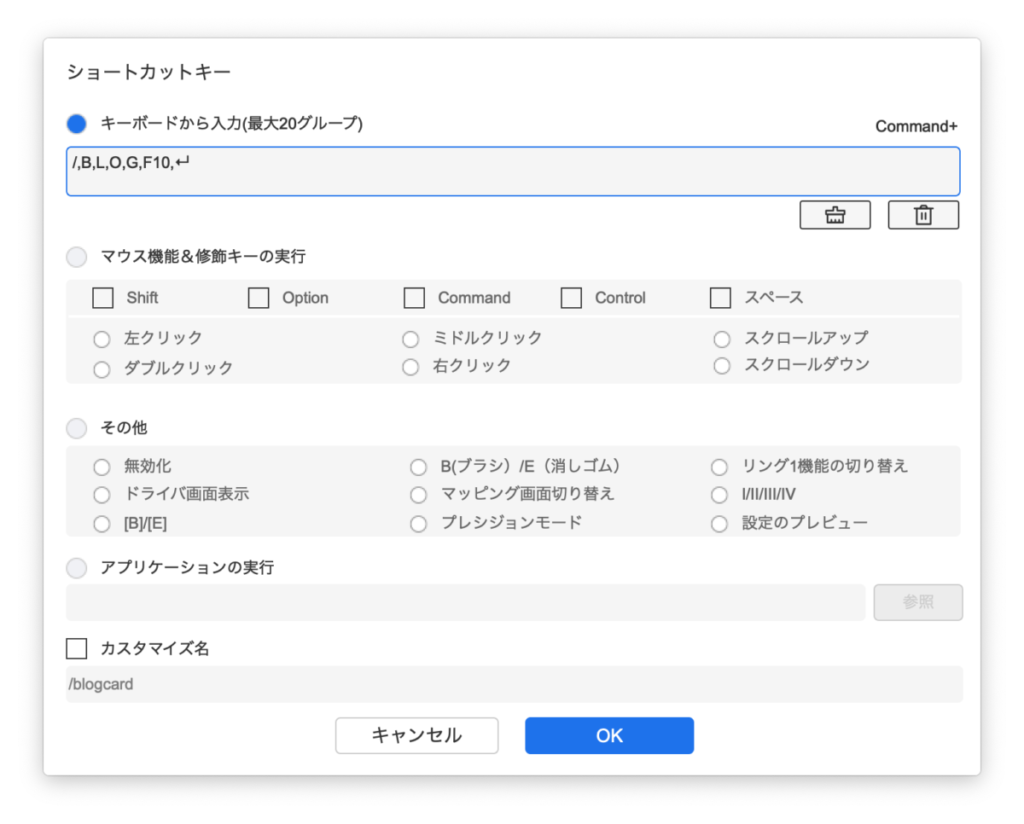
ボクが使っているWordPressテーマ「Cocoon」にはショートカットキーの設定がほぼないため、Wordpressに備えられている「マークダウン記法」や「スラッシュコマンド」を用いてショートカットキーとして動作するようにしています。
- マークダウン記法
- 「## 」で「h2見出し」を入力したり、「- 」で「リスト」を入力したりする記法。
- スラッシュコマンド
- 空白のブロックで「/(スラッシュ)」の後に入力したいブロック名を入力すると、指定したブロックに置き換わる機能。
この設定の欠点として、キーボードの「かな入力」と「英数入力」では一部のショートカットの挙動が異なり、「かな入力」になっている場合ではEnterキーを追加で1押ししてあげる必要があります。
かな入力された場合はショートカット入力最後のEnterが、「ブロックの決定」ではなく「文字入力の確定」になってしまうからです。
そのため、XPPen ACK05上にもEnterキーを設定し、キーボードに戻らずにショートカットを確定できるようにしています。

試行錯誤しましたが、かな入力と英数入力での挙動を両立するためには妥協が必要でした。
- かな入力の場合
- 指定したブロックが選択されるので、追加でEnterを1回押して確定する
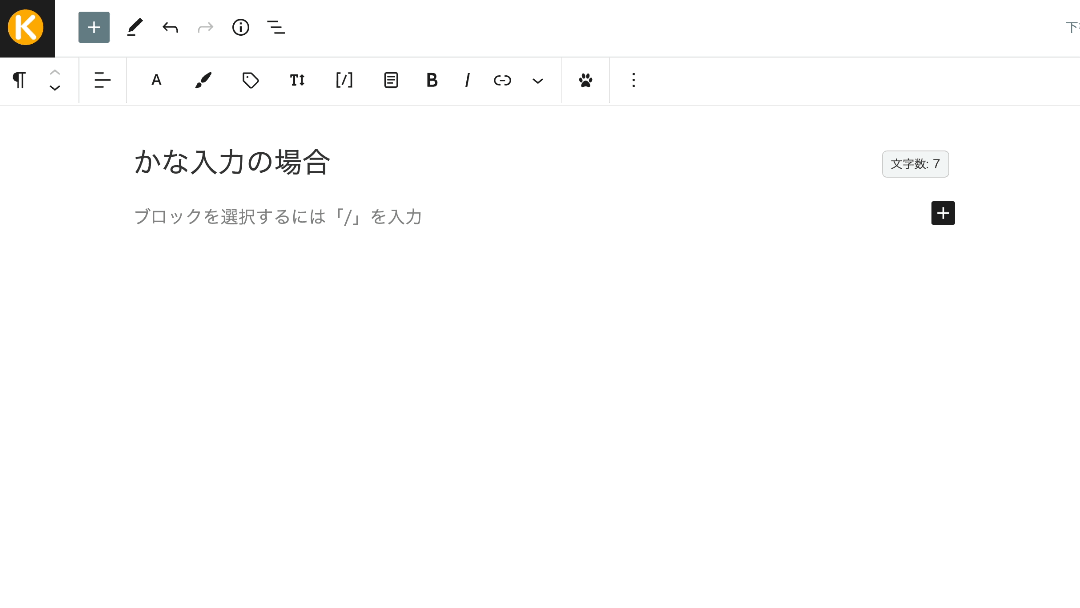
- 英数入力の場合
- そのままブロックまで選択され、指定したブロックがすぐに表示される
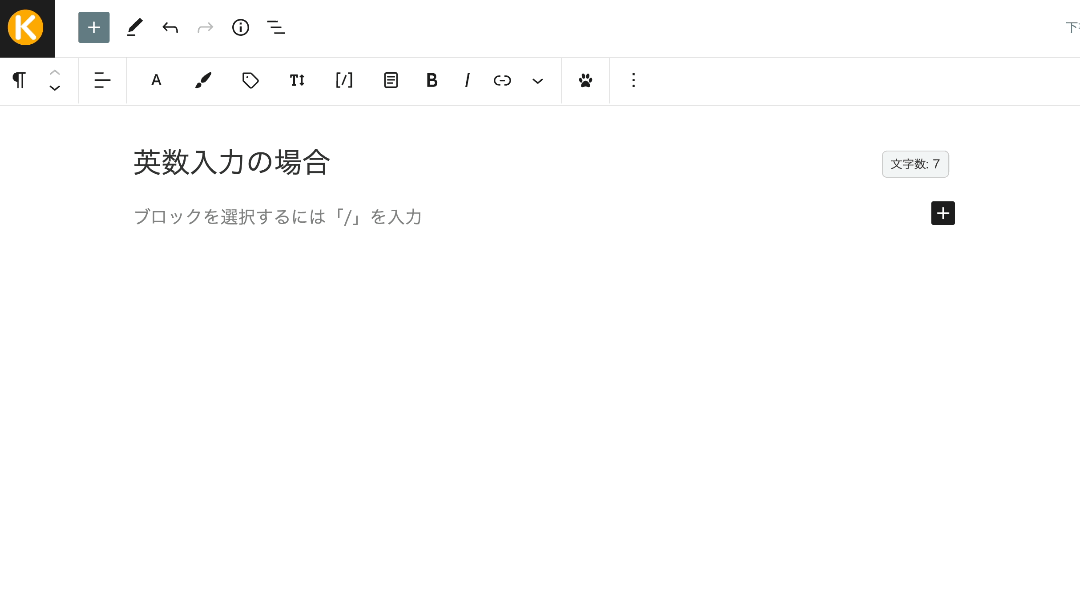
※差がわかりづらいが、かな入力の時のほうがブロックの表示が遅い
「/image」とキーボードから直接入力していたのをXPPen ACK05のショートカットで代用しているだけなので、こればかりはしょうがないところ。
それでもキーボードから打ちこんでいたよりは早いので、効率化としては十分アリだと感じています。
XPPen ACK05 ワイヤレスショートカットリモートを使って感じたこと
軽量コンパクトなXPPen ACK05を実際に使って感じたことを紹介します。
直感的に使える操作性の良さ


XPPen ACK05は10個のキーを直感的に使えるレイアウトにしており、コンパクトな筐体ですが操作性がいいのがポイント。
中央付近のキーにはドットがあるため擬似的なホームポジションとしてわかりやすく、触るだけでキー配置がわかるのでボタンを押し間違えることはありません。
本体サイズの小ささゆえにスペースに余裕がない場合は縦置きにしたりもできますが、縦にしてもボタンレイアウトの違和感はなく、配置はかなり丁寧に練ってあるんだなと感じました。

縦置きにするとちょうどキーボードと同じくらいの高さ感になります。

ボクはホイールを左上にした横置きで使っていますが、指を動かしやすい右と下にある大型キーが使いやすく、指の可動範囲にあった最適な配置だと感じました。

この大型キーは逆L字に配置されているので、縦向きでも横向きでも押しやすくなっていました。
過不足のない10個のキー
XPPen ACK05のキーは10個。ブログ執筆用に設定していますが、過不足のない十分なボタン数だと感じます。
もし10キーで足りなければ別のキーマップを使えばいいので、ボタン不足で困ることはほぼないでしょう。

10キーって少なく感じるんですが、多用するキーってそこまで多くないんですよね。

左手デバイスといえばLoupedeckやStream Deckといったボタン数が多いものもあり、それらと比べてしまうと少なさを感じるのも事実。
ですがXPPen ACK05はキーアイコンが設定できないブラックキーなので、配置を覚えないと使いこなしづらいんです。ちなみにボクは10キーだけでも手一杯だったり。
ボタン数が多くなると筐体も大きくなるので、コンパクトさと使い勝手を考えるとベストなバランスだと感じます。
気兼ねなく持ち運べるコンパクトさとバッテリー

XPPen ACK05はポケットに入れて持ち運べるほど軽量コンパクト。ノートパソコンケースのサブポケットなどに滑り込ませられます。
ワイヤレス接続できるのでケーブルを持ち運ぶ必要もなく、本体だけサッと持ち出せばいいのもGood。
設定したショートカットは本体に保存しておけるため、外出先では別のパソコンを用いて作業する場合でも仕事環境を揃えられます。
使い慣れた機器を持ち運び、いつでもどこでも快適に作業できるメリットは大きい。

バッテリー持続時間は連続300時間、スリープモードなら10ヶ月も持つので、急なバッテリー切れになることはほとんどなし。
もし切れてしまっても汎用的なUSB-Cなのでモバイルバッテリーでも充電できますし、パソコンと有線で接続して使っていれば自然と充電されます。
ワイヤレス機器にはつきものなバッテリーの心配をせずに使えるのは、実用面ではかなりの高得点だと感じました。
有線でも無線でも使える

XPPen ACK05は接続方法が豊富。
有線・Bluetooth・ドングルの3種類から選べるので、デスクトップなら有線orドングル、ノートパソコンならBluetoothといった使い分けができます。
ボクはクラムシェルモードでMacBook Proを使っているので、Bluetoothでの直接接続できるのが嬉しいですね。
ごく稀に接続不良になることもありますが、再ペアリングするだけでいいので意外と困ってません。

ペアリングはダイヤル中心の丸いボタンを長押しするだけです。

1点だけ気になるのは、付属のドングルは専用の無線方式での接続ではなく、一般的なBluetoothドングルだということ。
Bluetoothが混線するほどの環境では安定した接続は担保できないので注意が必要です。
XPPen ACK05 ワイヤレスショートカットリモートはこんな人におすすめ
- コンパクトな左手デバイスが欲しい
- いつでもどこでも効率よく作業したい
- 左手デバイスを使ってみたい
XPPen ACK05は左手デバイスの必要な機能を備えていながらも、軽量コンパクトなサイズにまとまった優秀な製品。
過不足のない10個のカスタマイズ可能なキーに自由自在のキーボードショートカットを割り当てることで、左手デバイスの効率化メリットをしっかりと体感できます。
軽量コンパクトかつBluetooth接続なので、自宅だけでなく会社やカフェなどに持ち出して使うのもアリ。いつでもどこでも効率よく作業できます。
価格も5,999円と抑えられており、初めての左手デバイスとしてもオススメです。
XPPen ACK05 ワイヤレスショートカットリモートは、軽量コンパクトでシンプルな左手デバイス
XPPen ACK05をレビューしました。

【XPPen ACK05 ワイヤレスショートカットリモートを使って感じたこと】
- 直感的に使える操作性の良さ
- 過不足のない10個のキー
- 気兼ねなく持ち運べるコンパクトさとバッテリー
- 有線でも無線でも使える
XPPen ACK05を使い始めてから、ブログ執筆時のブロック入力がワンタッチでできるようになったので作業効率が向上しました。
タイピングのスピードには自信があるので「手打ちで入力していた時とそこまで変わらないんじゃないかな」と思っていましたが、やはりラクだし早いしでメリットしかありませんでした。
WordPressではブロックにショートカット設定がないため、キーボードマクロのような方法でショートカット化を実現していますが、Web会議アプリやオフィス系ソフトなどの多くのアプリではもっとラクに快適に設定できます。
XPPen ACK05は一見「使うのが難しそう」と感じますが思いのほか簡単なので、まずは騙されたと思って試してみるのがいいですよ。
以上、カクタケイ(@kakutakei)でした。

記事が良かったと感じたら、SNSなどでシェアしてくださると嬉しいです。